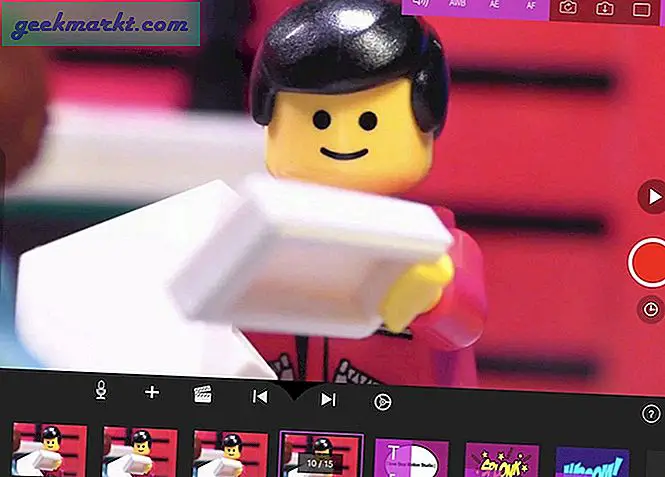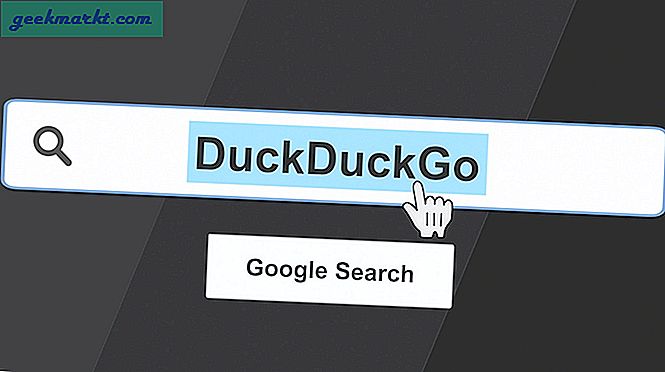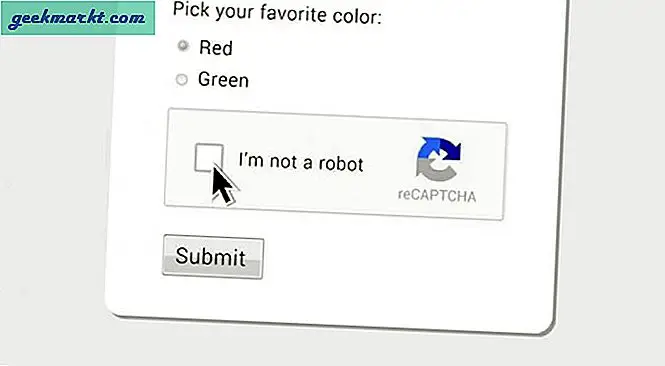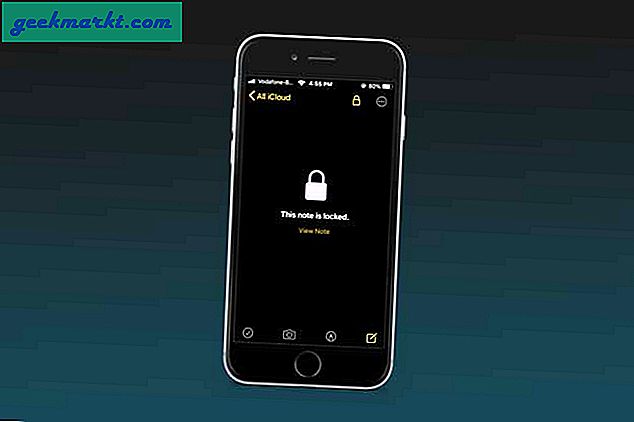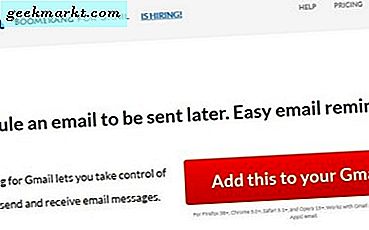macOS ต่างจาก Windows ตรงที่จัดการไฟล์ ZIP ได้ แต่สำหรับไฟล์เก็บถาวรประเภทอื่น ๆ เช่น RAR และ 7-Zip คุณจะต้องมีแอปของบุคคลที่สาม การเตรียมไฟล์ RAR หรือ ZIP ที่มีคุณภาพไว้ในคอมพิวเตอร์ของคุณสามารถสร้างความแตกต่างได้เมื่อคุณพยายามจัดระเบียบข้อมูลในขณะที่หลีกเลี่ยงการใช้พื้นที่ดิสก์มากเกินไป แต่มักจะเป็นเรื่องยากสำหรับผู้ใช้ Mac ในการค้นหาโปรแกรมคุณภาพที่สามารถช่วยเตรียมไฟล์เหล่านี้ให้พร้อมใช้งาน ท้ายที่สุด WinRAR ไม่สามารถใช้งานได้บน Mac และสิ่งนี้ทำให้เราไม่แน่ใจ แต่นั่นคือสิ่งที่ทางเลือก WinRAR ที่ดีเหล่านี้สำหรับผู้ใช้ Mac สามารถมีประโยชน์ได้
คุณไม่ต้องดิ้นรนเพื่อให้ไฟล์ RAR หรือ ZIP พร้อมใช้งานบนคอมพิวเตอร์ของคุณเมื่อคุณมีโปรแกรมที่ยอดเยี่ยมที่ช่วยให้คุณสร้างไฟล์เหล่านั้นไปพร้อม ๆ กับการคลายไฟล์ที่คุณอาจพบ นอกจากนี้ยังไม่มีเหตุผลที่แท้จริงว่าทำไมผู้ใช้ Mac จึงไม่ควรรับไฟล์ที่บรรจุเป็นไฟล์ RAR หรือ ZIP
อ่าน: วิธีลดขนาด PDF โดยไม่สูญเสียคุณภาพ
ทางเลือก WinRAR สำหรับ Mac
1. Unarchiver
Unarchiver ฟังดูแปลก ๆ สำหรับทางเลือก WinRAR สำหรับผู้ใช้ Mac หรือไม่? อาจจะเป็นเช่นนั้น แต่ Unarchiver เหมาะสำหรับงานของคุณ ด้วย Unarchiver คุณสามารถจัดการกับรูปแบบไฟล์ได้มากกว่าโปรแกรม Archive Utility ที่ Mac OS X มาพร้อมกับ
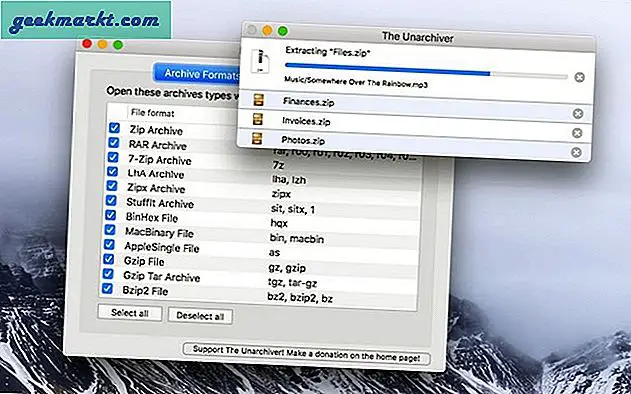
นี่คือโปรแกรมโอเพ่นซอร์สฟรีที่ทำงานได้อย่างรวดเร็วเป็นตัวเลือกพื้นฐาน ลองพิจารณาสิ่งนี้หากคุณต้องการเพียงบางสิ่งที่โดยทั่วไปแล้วไม่หรูหรา แต่ยังทำงานได้โดยรองรับไฟล์ประเภทต่างๆมากกว่าที่ OS X สามารถใช้งานได้อยู่แล้ว ในบันทึกที่เกี่ยวข้อง Unarchiver จะจัดเก็บไฟล์ / โฟลเดอร์ทั้งหมดที่สามารถเข้าถึงได้ซึ่งแตกต่างจากเครื่องมือเก็บถาวรของ Apple ที่ซ่อนไว้ในโฟลเดอร์ CoreServices แอพนี้ยังมีอยู่ใน App store
ข้อดี: รองรับไฟล์ที่มีอักขระแปลกปลอมไม่ใช้ทรัพยากรระบบจำนวนมาก
จุดด้อย: ไม่ทำงานบน OS X 10.6 หรือต่ำกว่าไม่บีบอัดไฟล์ นอกจากนี้ยังไม่อนุญาตให้คุณแยกไฟล์แต่ละไฟล์จากไฟล์ zip / rar / iso แบบเต็ม
ราคา: ฟรี
ดาวน์โหลด Unarchiver
2. เบราว์เซอร์เก็บถาวร
Unarchiver อนุญาตให้คุณแตกไฟล์ zip / rar / iso แบบเต็มเท่านั้น หากคุณต้องการดูรายการเนื้อหาและให้คุณแตกไฟล์ทีละไฟล์ให้ไปที่“ The Archive Browser” ซึ่งเป็นแอปอื่นที่สร้างโดยผู้พัฒนาเดียวกัน
เช่นเดียวกับ Unarchvier มันสามารถจัดการรูปแบบไฟล์เก็บถาวรที่แตกต่างกันจำนวนมาก แต่ที่สำคัญกว่านั้นมันยังช่วยให้คุณมองเข้าไปในที่เก็บถาวรค้นหาไฟล์ที่คุณต้องการดูตัวอย่างและแตกไฟล์ได้โดยไม่ต้องยกเลิกการเก็บถาวรทุกอย่าง
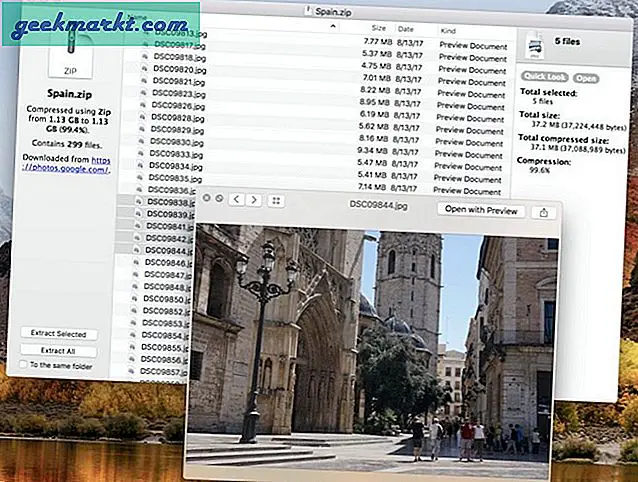
ข้อดี:สามารถแยกไฟล์เดียวจากที่เก็บถาวรและทำงานได้กับไฟล์เก็บถาวรเกือบทุกรูปแบบรวมถึงไฟล์เก่าเช่น StuffIt, DiskDoubler, LZH, ARJ และ ARC
จุดด้อย:เป็นซอฟต์แวร์แบบชำระเงิน
ราคา: $3.99
ดาวน์โหลด The Archive Browser
3. เกกะ
แม้ว่า 7- Zip จะไม่มีให้บริการอย่างเป็นทางการบน macOS แต่ Keka เป็นทางเลือก 7zip ที่ดีที่สุดที่คุณสามารถหาได้ แอปนี้เป็นเวอร์ชัน 7-Zip ที่มีการพอร์ตดังนั้นคุณจะสามารถแตกไฟล์ 7z, Zip, Tar และอื่น ๆ รวมถึงรูปแบบไฟล์เก็บถาวรยอดนิยมอื่น ๆ เช่น RAR, Zip, Tar, ISO, EXE เป็นต้น
แอปดาวน์โหลดได้ฟรีจากเว็บไซต์อย่างเป็นทางการ แต่ถ้าคุณต้องการดาวน์โหลด App Store คุณจะต้องจ่าย $ 2 เรายังไม่ได้ลองใช้ App Store เวอร์ชันดังนั้นจึงไม่สามารถพูดได้จริง ๆ ว่าพบคุณลักษณะใหม่ ๆ หรือไม่ กล่าวได้ว่าเวอร์ชันที่ดาวน์โหลดจากเว็บไซต์ทางการให้การบีบอัดที่เร็วกว่าเมื่อเทียบกับแอปอื่น ๆ ในรายการ
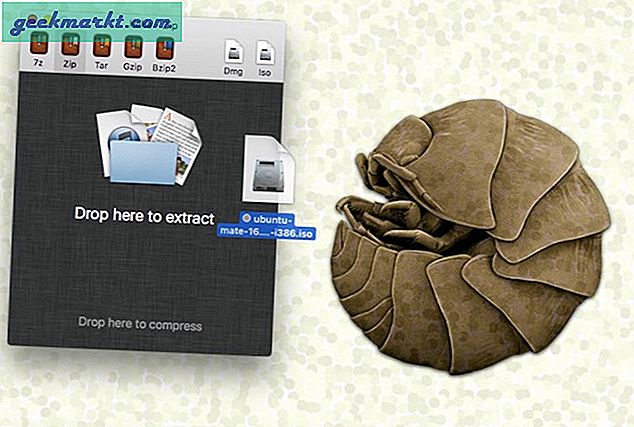
ข้อดี:บีบอัดได้เร็วขึ้น คุณยังสามารถระบุระดับการบีบอัดที่แตกต่างกันได้เช่นเดียวกับที่คุณทำกับ 7- zip นอกจากนี้ยังรองรับการป้องกันด้วยรหัสผ่าน
จุดด้อย:คุณต้องลากและวางไฟล์เพื่อบีบอัดไฟล์ซึ่งอาจใช้งานง่ายหรือไม่ก็ได้ขึ้นอยู่กับว่าคุณต้องการใช้แอปบีบอัดอย่างไร
ราคา: ฟรี
ดาวน์โหลด Keka
4. WinZip Mac Edition
อย่าคิดว่า WinZip เป็นเพียงโปรแกรมสำหรับ Windows เท่านั้น WinZip ใช้งานโปรแกรมเวอร์ชัน Mac ตั้งแต่ปี 2010 มันทำงานร่วมกับฟังก์ชันมากมายที่ WinZip รองรับตั้งแต่เปิดตัวครั้งแรกในปี 1991 แต่อินเทอร์เฟซผู้ใช้บน WinZip Mac Edition นั้นสะอาดกว่าเวอร์ชัน Windows
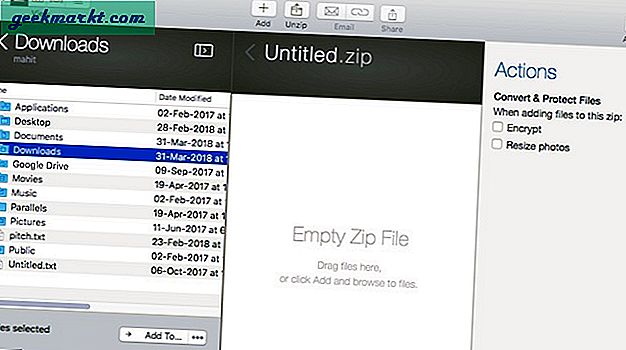
ช่วยให้คุณเลือกไฟล์ได้หลายรูปแบบไม่เพียง แต่รูปแบบ RAR และ ZIP เท่านั้น แต่ยังรวมถึงรูปแบบ LHA, Zipx และ 7Z ด้วย คุณยังสามารถดูเนื้อหาของไฟล์ก่อนที่จะเปิดผ่าน WinZip คุณยังสามารถแชร์ไฟล์ของคุณกับ Dropbox, iCloud Drive และ Google Drive ระหว่างโปรแกรมบนคลาวด์อื่น ๆ อีกมากมาย WinZip Mac Edition ช่วยให้คุณได้รับไฟล์ทั้งหมดที่เชื่อมโยงกับฐานข้อมูลได้อย่างง่ายดาย
ข้อดี: ใช้ได้ดีกับชุดแอปพลิเคชัน Mac เรียบง่ายและใช้งานง่ายไม่ใช้หน่วยความจำมาก
จุดด้อย: ตัวเลือกที่ค่อนข้างน้อยกว่าสำหรับการบีบอัดไฟล์ แพง
ราคาทดลองใช้ฟรี / $ 30 สำหรับพรีเมี่ยม
ดาวน์โหลด WinZip Mac Edition
5. BetterZip
การจัดระเบียบไฟล์ของคุณด้วย BetterZip นั้นง่ายมาก หากมีสิ่งใดคุณสามารถใช้สิ่งนี้ได้หากคุณมีความจำเป็นในการจัดการไฟล์ในที่ทำงานเป็นประจำเนื่องจากทำงานร่วมกับอินเทอร์เฟซที่เร็วขึ้นเพื่อให้ทำงานได้ดี คุณสามารถเพิ่มหรือลบไฟล์จากที่เก็บถาวรของคุณได้อย่างรวดเร็ว คุณสามารถเปลี่ยนชื่อไฟล์หรือย้ายไปไว้ในโฟลเดอร์ต่างๆ BetterZip ตรวจสอบการเปลี่ยนแปลงของคุณและปรับเปลี่ยนไฟล์ตามนั้นเพื่อให้แน่ใจว่าทุกอย่างยังคงอยู่และสามารถอ่านได้ดีพอเมื่อคุณเปิดไฟล์
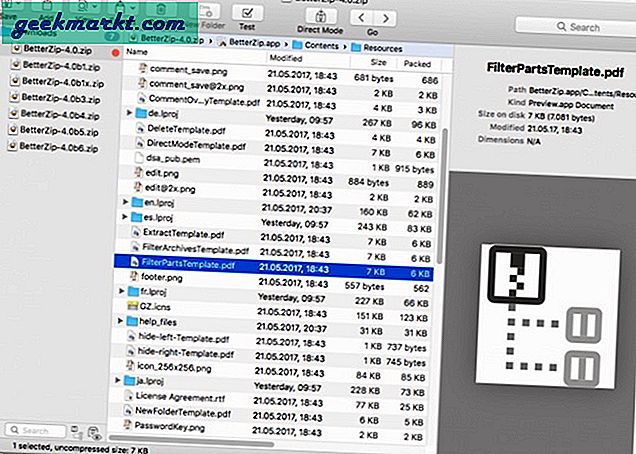
คุณสามารถเปิดและแก้ไขไฟล์ ePub และแม้แต่นำภาพออกจากไฟล์ PDF หรือ Flash ไฟล์ DMG ยังสามารถแตกหรือเปิดผ่านโปรแกรม BetterZip คุณมีตัวเลือกในการทำงานกับตัวเลือกการดูอย่างรวดเร็วเช่นกันเพื่อให้คุณสามารถดูทุกอย่างภายในหน่วยได้
ข้อดี: อินเทอร์เฟซการแสดงตัวอย่างที่เรียบง่ายตรวจสอบภาพถ่ายทั้งหมดก่อนที่คุณจะแตกไฟล์
จุดด้อย: ใช้เวลานานสักหน่อยสำหรับโปรแกรมในการโหลดตัวอย่าง
ราคา:รุ่นฟรี / จ่ายราคา $ 24.95
ดาวน์โหลด BetterZip
6. ซิเพก
คุณสามารถใช้ตัวเลือกอื่นฟรีใน Zipeg เป็นอีกทางเลือกหนึ่งที่ไม่มีกระดูก แต่มันก็ดีถ้าคุณต้องการโปรแกรมที่คุณสามารถใช้ได้ในตอนนี้โดยไม่ต้องผ่านข้อมูลทางเทคนิคมากมายเพื่อให้มันใช้งานได้ แต่คุณอาจประทับใจกับความยืดหยุ่นของโปรแกรมเนื่องจากทำงานได้กับไฟล์หลายประเภท
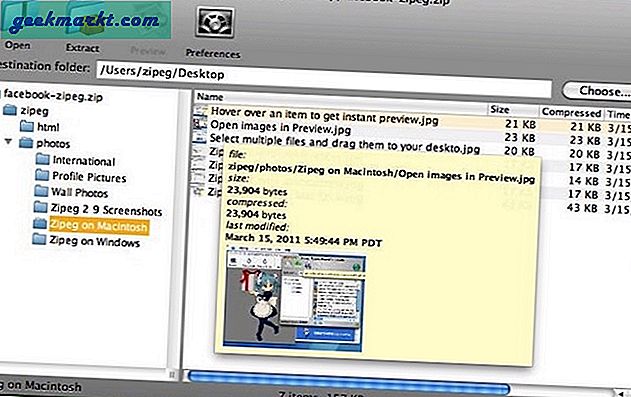
Zipeg ไม่เพียง แต่ใช้งานได้กับรูปแบบไฟล์ทั่วไปเท่านั้น แต่ยังใช้กับไฟล์ที่หายากเช่นไฟล์ CPIO, ARJ, LHA และ WAR คุณสามารถย้ายไฟล์แต่ละไฟล์ในแพ็กเกจเพื่อดูตัวอย่างอย่างรวดเร็วก่อนที่คุณจะเปิดไฟล์ทั้งหมด
ข้อดี: การออกแบบที่เรียบง่ายใช้งานง่ายทำงานร่วมกับไฟล์ Gmail และ Facebook ทำงานได้อย่างรวดเร็ว
จุดด้อย: ไม่เข้มข้นเท่ากับตัวเลือกอื่น ๆ ในตลาด
ราคาฟรี
ดาวน์โหลด Zipeg
7. ไอแพค
iPackr ไม่ได้ผ่านการอัปเดตมากมายนับตั้งแต่เปิดตัวครั้งแรกในปี 2554 แต่ก็ยังมีประโยชน์เมื่อคุณต้องการบีบอัดไฟล์และเปิดอย่างถูกวิธี iPackr ให้ความช่วยเหลือเพิ่มเติมสำหรับการเปิดไฟล์อย่างรวดเร็วและง่ายดาย คุณสามารถบีบอัดไฟล์ ZIP และ 7Z จากนั้นขยายขนาดและไฟล์ RAR คุณสมบัติการประมวลผล 64 บิตบน iPackr ช่วยให้คุณเปิดไฟล์ได้อย่างรวดเร็ว
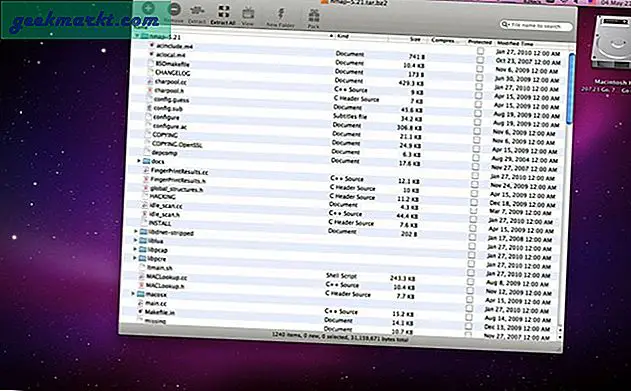
ข้อดี: รองรับการลากและวางใช้ได้กับไดรฟ์ข้อมูลจำนวนมากในไฟล์เก็บถาวรเดียว
จุดด้อย: ไม่บีบอัดไฟล์ RAR แม้ว่าจะสามารถขยายขนาดไฟล์ได้ แต่ไม่มากสำหรับคุณสมบัติการแสดงตัวอย่าง
ฉันพบอาการอืดขณะแกะไฟล์ RAR
ราคา:ฟรี
ดาวน์โหลด iPackr
8. SimplyRAR
SimplyRAR เป็นตัวเลือกสุดท้ายที่คุณจะเห็นเมื่อพบตัวจัดเก็บข้อมูลที่ยอดเยี่ยมสำหรับ Mac ของคุณ อย่างไรก็ตามนี่เป็นโปรแกรมที่ไม่ได้รับการอัปเดตมาระยะหนึ่งแล้วสิ่งที่ บริษัท ที่สร้าง SimplyRAR ไม่สามารถใช้งานได้อีกต่อไป แต่ข่าวดีก็คือ SimplyRAR มีความเสถียรและควรทำงานได้ดีสำหรับความต้องการของคุณเมื่อเตรียมไฟล์ให้พร้อม
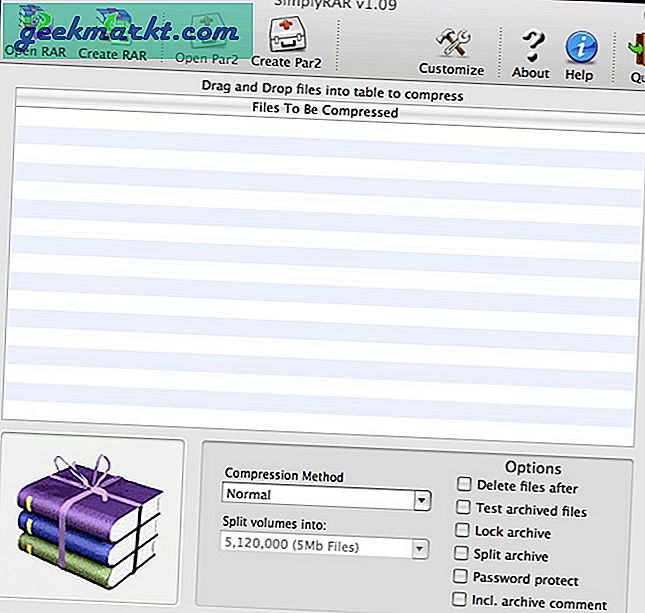
SimplyRAR คุณสามารถคลิกขวาที่ไฟล์ RAR หรือ ZIP และเปิดขึ้นมาโดยอัตโนมัติผ่านทาง SimplyRAR คุณสามารถใช้สิ่งนี้ได้อย่างรวดเร็วโดยไม่ต้องใช้ทรัพยากรจำนวนมากบนคอมพิวเตอร์ของคุณ
ข้อดี: การออกแบบที่เรียบง่ายใช้งานง่ายสำหรับไฟล์หลายรูปแบบ
จุดด้อย: ไม่มีการอัปเดตใด ๆ มา
ปัญหาการติดตั้งบน macOS High Sierra ล่าสุด
ราคา-ฟรี
ดาวน์โหลด SimplyRAR
สรุปมัน: ทางเลือก WinRAR
ไม่น่าแปลกใจที่คุณต้องการตัวเลือก WinRAR ที่ยอดเยี่ยมหากคุณต้องการให้ไฟล์ ZIP และ RAR ของคุณอ่านได้ดีพอ คุณในฐานะผู้ใช้ไม่ควรต้องดิ้นรนกับการพยายามบีบอัดไฟล์หรือโดยการเปิดไฟล์ดังกล่าวตามที่เห็นสมควร
สำหรับผู้ใช้ Mac 90 เปอร์เซ็นต์ Unarchiver น่าจะเพียงพอแล้ว Keka เป็นอีกหนึ่งทางเลือกที่ดีหากคุณกำลังมองหาทางเลือกฟรี 7-zip สำหรับ Mac ที่รองรับการป้องกันด้วยรหัสผ่านและการบีบอัดในระดับต่างๆ
ตัวเลือกที่มีให้มีหลายวิธีเพื่อให้คุณใช้ประโยชน์จากโปรแกรมได้มากขึ้นโดยไม่เป็นเรื่องท้าทายสำหรับคุณในการใช้หรือจัดการในรูปแบบใด ๆ
อ่าน:บีบอัดวิดีโอสำหรับ YouTube โดยไม่สูญเสียคุณภาพ